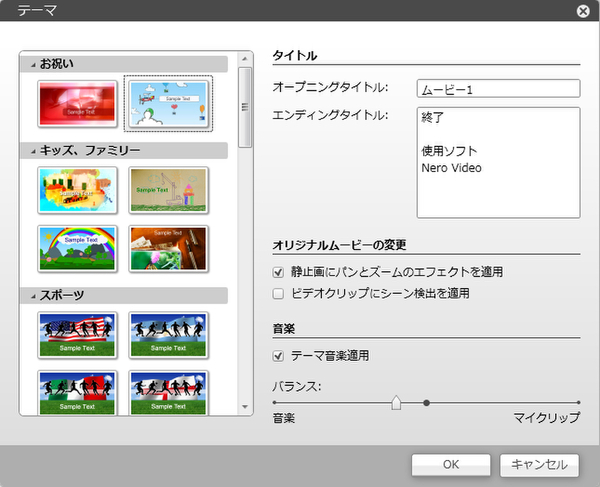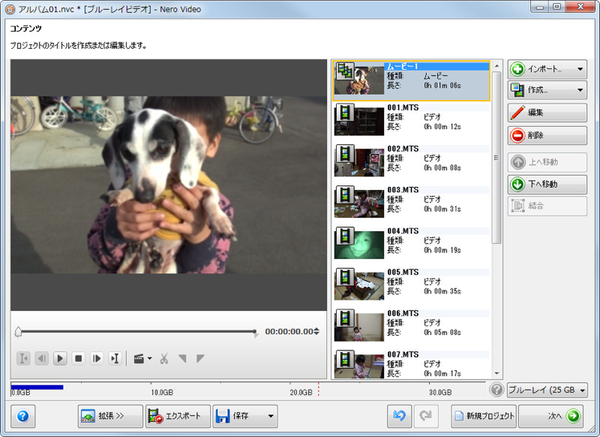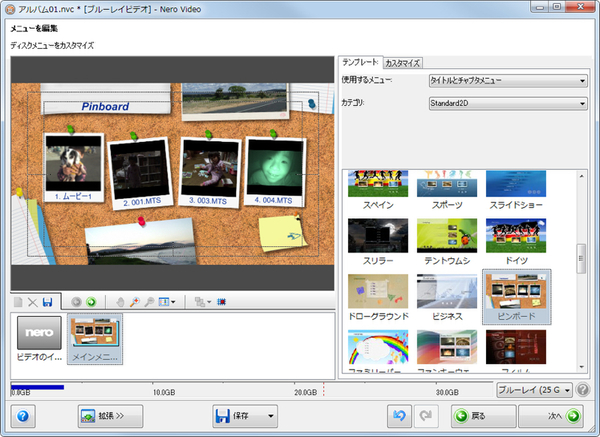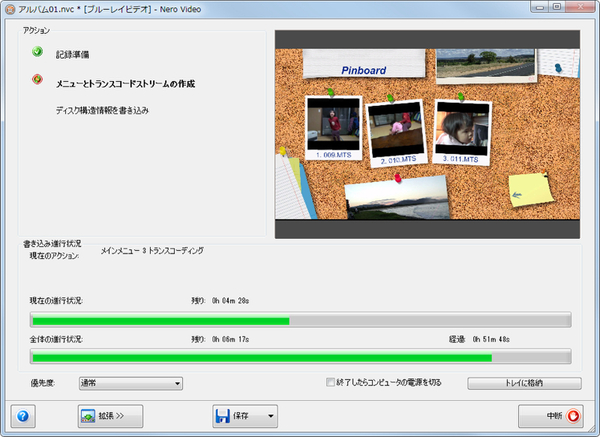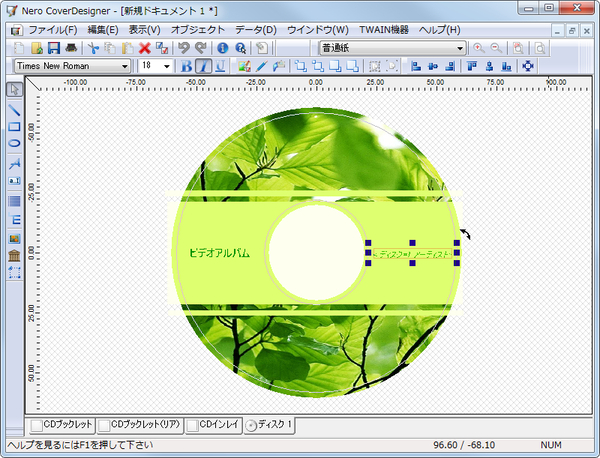わずか3ステップで完成!
写真で作るフォトムービー
もっと手軽にオリジナルムービーを作りたい場合は、複数枚の写真を組み合わせて作るフォトムービーに挑戦するといいだろう。BGMや映像効果を加えることで、スライドショーよりも凝ったムービーを作ることが可能だ。
フォトムービーを作るには、まず写真を編集画面にドラッグ&ドロップして登録する。つぎに登録した写真をストーリーボードに配置し、テーマから利用したいテンプレートを選択。この3ステップだけで、自動的にBGMやタイトル画面、映像効果が設定され、オリジナルフォトムービーが完成するのだ。
ムービーを作成したら、Blu-rayプレーヤーやレコーダーで視聴可能なDVD/Blu-rayディスクを作成しよう。ムービーを登録後、テンプレートからメニューを選び、メディアに書き込む。編集から書き込みまで、Nero Videoだけで行なえるのだ。
また、「Nero CoverDesigner」を使えば、ディスクレーベルやブックレットなどを手軽に作成できる。あらかじめ用意されているテンプレートを使えば、作業はお手軽。もちろん、画像を使ったオリジナルデザインも作成可能だ。
作成したDVD/Blu-rayディスクは、Nero 11 Platinumに収録の「Nero Kwik Media」で即座に再生可能だ。写真を使ってフォトムービーを作り、メディアにドンドン書き込もう。